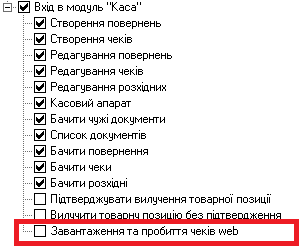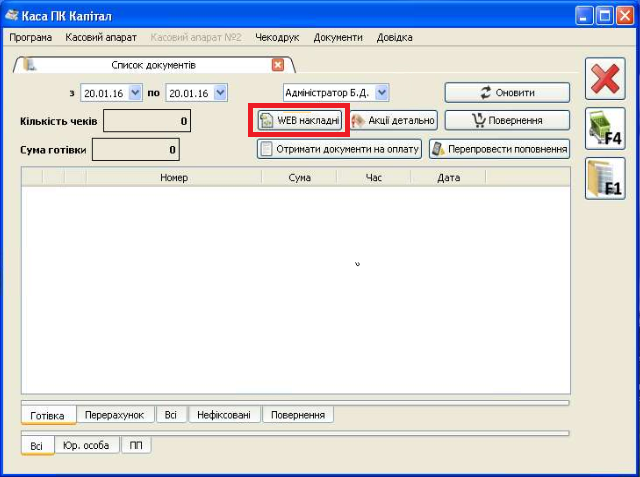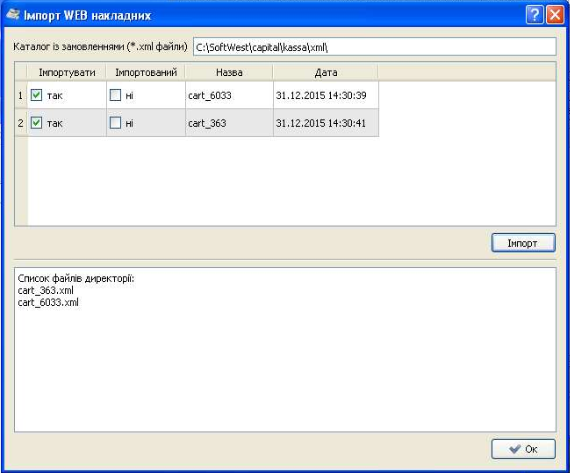Відмінності між версіями «Пробиття WEB накладної»
| Рядок 27: | Рядок 27: | ||
По замовчуванню для імпорту відмічаються усі накладні (колонка "Імпортувати" відмітка "Так"), якщо потрібно завантажити окрему накладну, потрібно зняти помітку в колонці "Імпортувати", та натиснути кнопку "Імпорт". | По замовчуванню для імпорту відмічаються усі накладні (колонка "Імпортувати" відмітка "Так"), якщо потрібно завантажити окрему накладну, потрібно зняти помітку в колонці "Імпортувати", та натиснути кнопку "Імпорт". | ||
Якщо накладна імпортована, в колонці "Імпортований" стоїть відмітка "Так". | Якщо накладна імпортована, в колонці "Імпортований" стоїть відмітка "Так". | ||
| + | |||
| + | ==Пробиття WEB накладної== | ||
| + | |||
| + | Не пробиті імпортовані WEB накладні відображаються на вкладці "Нефіксовані". Пробиття і редагування відбувається аналогічно, як і при роботі із звичайним чеком. | ||
Версія за 12:46, 20 січня 2016
Права доступу
Для пробиття WEB накладної в ПК КАСА, потрібно надати групі, в яку входить користувач відповідні права в довіднику "Доступи".
Право доступу:
Імпорт WEB накладної
Для імпорту WEB накладної в ПК КАСУ, потрібно зайти в список документів, одним із варіантів:
- натиснувши на клавіатурі F1;
- мишкою по значку Список документів ![]() ;
;
- через головне меню Документи --> Список документів.
На вкладці Список документів, потрібно натиснути кнопку "WEB накладні". Кнопка "WEB накладні" відображається лише тоді, коли користувачу надано відповідне право доступу.
Вікно імпорту WEB накладних, відображає перелік накладних, які були збережені у відповідну директорію на комп'ютері. Налаштування ПК Каси для роботи з WEB накладними проводить служба підтримки ПК Капітал.
По замовчуванню для імпорту відмічаються усі накладні (колонка "Імпортувати" відмітка "Так"), якщо потрібно завантажити окрему накладну, потрібно зняти помітку в колонці "Імпортувати", та натиснути кнопку "Імпорт". Якщо накладна імпортована, в колонці "Імпортований" стоїть відмітка "Так".
Пробиття WEB накладної
Не пробиті імпортовані WEB накладні відображаються на вкладці "Нефіксовані". Пробиття і редагування відбувається аналогічно, як і при роботі із звичайним чеком.